Oracle System Assistant の USB ドライブで Oracle System Assistant およびファームウェアファイルを更新する (Oracle System Assistant)
この手順では、Oracle System Assistant アプリケーションを更新して、最新バージョンのファームウェアとドライバをインストールできるように USB ドライブに配置します。これによって、更新済みのファームウェアとドライバはインストールされません。
更新済みのファームウェアとドライバをインストールするには、Update the BIOS, Service Processor, and Hardware Device Firmware (Oracle System Assistant)を参照してください。
始める前に
ローカル更新オプションを使用する場合、ブート不可能な ISO ファイルのコピーを入手します。詳細は、Obtaining Software and Firmware Updatesを参照してください。
Web に接続されていないサーバーを更新するには、接続されているサーバーにブート不可能なアップデータファイル (LOCAL UPDATE CONTENT) をダウンロードして、CD/DVD ドライブ、ネットワークの場所、または USB ドライブを使用して、接続されていないサーバーで対応する ISO ファイルを使用可能にします。
-
Oracle System Assistant を起動します。
手順については、Accessing and Using Oracle System Assistantを参照してください。
-
ナビゲーションペインで、「Get Updates」をクリックしてから、次のタブのいずれかをクリックします。
- Get Remote Updates
- Get Local Updates
-
「Get Remote Updates」タブを選択した場合は、次の手順を実行します。
- Preparing Oracle System Assistant for Updatesの手順を実行したことを確認します。
-
「Check for Updates」ボタンをクリックします。
更新が入手可能である場合は、「Available Updates」ドロップダウンリストに表示されます。
- 「Available Updates」ドロップダウンリストから更新を選択します。
-
「Download and Apply Updates」ボタンをクリックします。
「Get Updates Sign-In」画面が表示されます。
-
My Oracle Support (MOS) の資格を入力します。
MOS のユーザー名とパスワードを入力します。
注 - サインインのプロセスが停止する場合、それは、ユーザー名やパスワードが一致しないからであるか、あるいはサーバーが更新を取得できるように My Oracle Support が構成されていないからである可能性があります。サーバーが更新を取得できるように My Oracle Support を構成する方法については、Configure MOS to Enable Oracle System Assistant Updatesを参照してください。サーバーは、更新をダウンロードしたあとに、サーバーをリブートするように求めるメッセージを表示します。
-
「OK」を選択します。
サーバーがリブートされ、Oracle System Assistant が再起動されます。
-
「Get Local Updates」タブを選択した場合は、次の手順を実行します。
注 - ネットワークに接続されていないサーバーで Oracle System Assistant を更新するには、この方法を使用します。-
「Get Local Updates」画面でドロップダウンリストを使用して、アップデータ ISO ファイルに移動します。
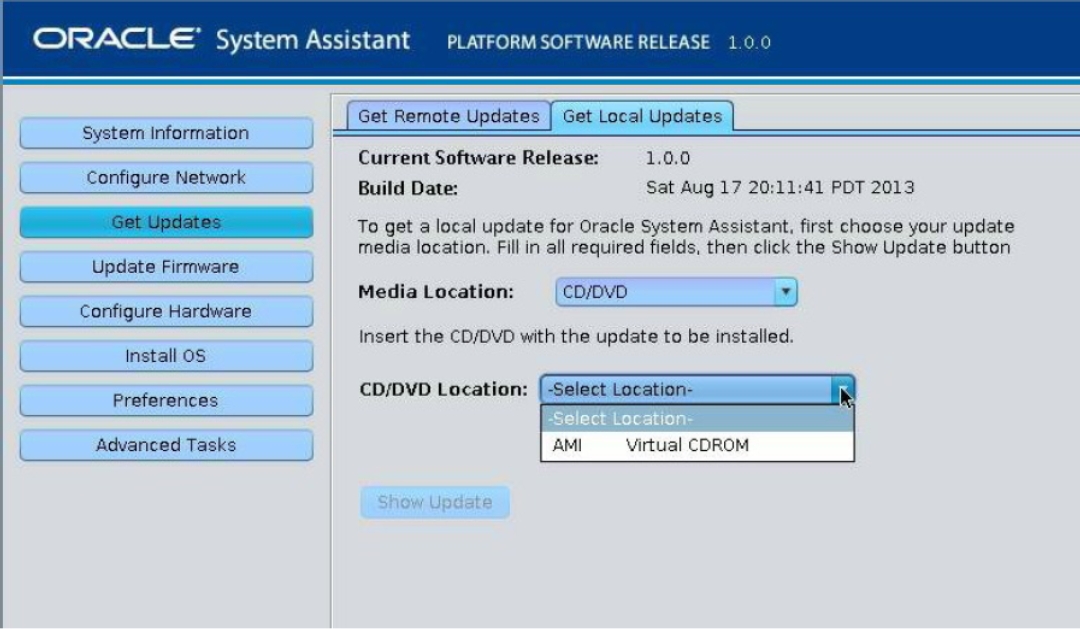
-
「Show Update」ボタンをクリックします。
ブラウザが表示されます。
-
ブラウザで、インストールする更新を選択してから「Get Updates」をクリックします。
最良の結果を得るには、使用中の Oracle System Assistant のバージョンが My Oracle Support から入手可能な最新のバージョンと一致するようにします。
サーバーがリブートされ、Oracle System Assistant が再起動されます。
これによって、Oracle System Assistant が更新され、Oracle System Assistant の USB ドライブでファームウェア、ソフトウェア、およびドライバファイルが更新されます。
ファームウェア、ソフトウェア、およびドライバをインストールするには、Install Software and Firmware Updatesを参照してください。
-
「Get Local Updates」画面でドロップダウンリストを使用して、アップデータ ISO ファイルに移動します。